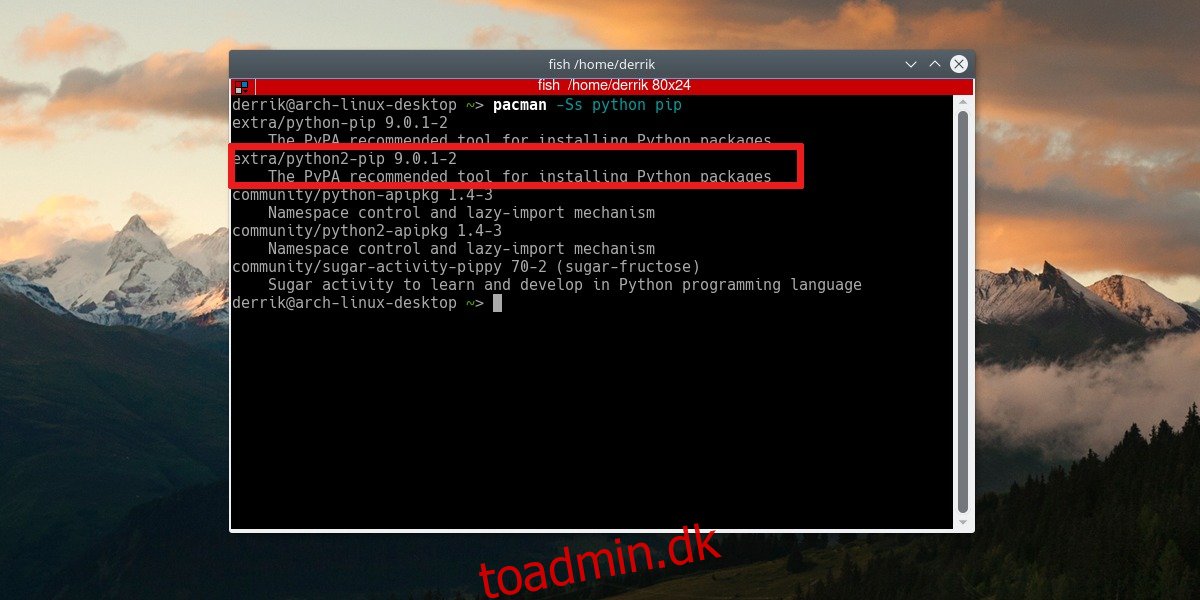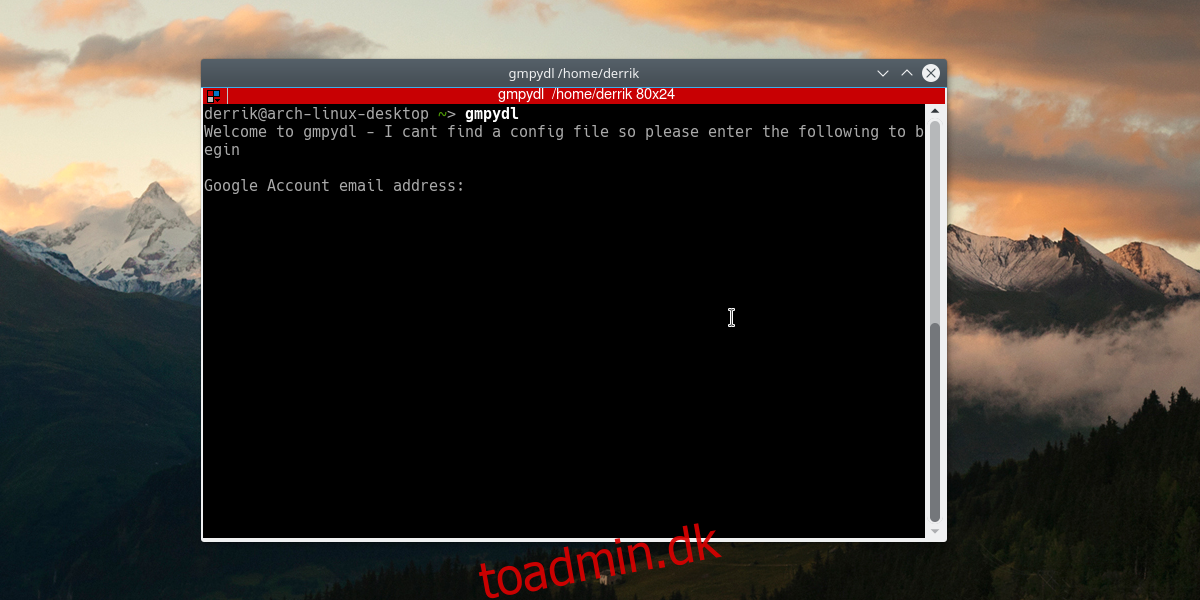Google Music er en af de få almindelige betalte musiktjenester, der tager Linux seriøst, og den nyder godt af robust, førsteklasses Linux-understøttelse. Når brugere tænder for deres Linux-pc’er, ved de, at de kan installere det nyeste Google-mærkede musikværktøj og downloade/uploade alle deres filer for at lytte til, hvor end de vil. Alligevel, for så godt som Googles downloadværktøj er, er der nogle ulemper. For det første er det ikke muligt at køre det inde på en virtuel maskine eller på en terminalbaseret server på grund af nogle begrænsninger fra Google. For at løse dette problem har en udvikler på Github skabt Gmpydl; et python-baseret program, der lader dig logge ind på Google og downloade dit Google Music-bibliotek i Linux via kommandolinjen.
Indholdsfortegnelse
Installation af Git og andre værktøjer
Gmpydl kræver et par programmer, biblioteker og andre ting, før noget vil fungere. Den første ting du skal bruge er Git. Dette værktøj er vigtigt, fordi det med det er muligt at downloade den nødvendige Gmpydl-kode. Åbn en terminal, og indtast følgende:
Ubuntu
sudo apt install git
Arch Linux
sudo pacman -S git
Fedora
sudo dnf install git
OpenSUSE
sudo zypper install git
Debian
sudo apt-get install git
Dernæst kræves nogle Python-biblioteker samt nogle Python-værktøjer. Den første er Python2. Denne er lidt tricky, da de fleste Linux-distributioner allerede gør stor brug af Python og burde have det installeret. Hvis din pc af en eller anden grund ikke har Python 2, skal du installere den. Derudover er PIP og det Python-baserede Google Music-bibliotek gmusicapi påkrævet.
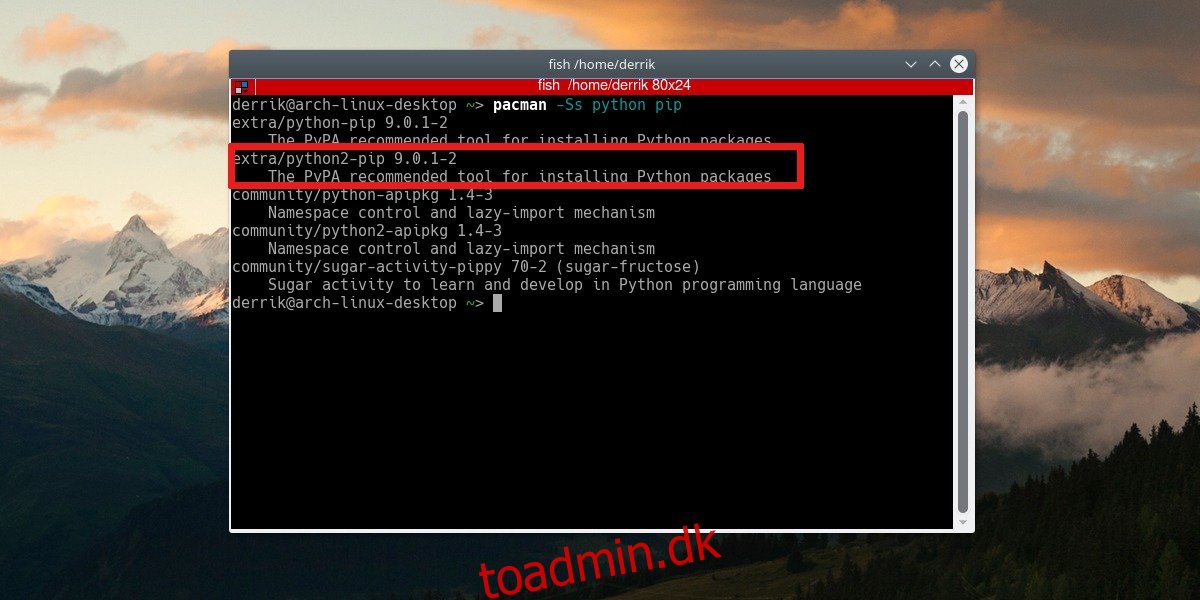
Når det kommer til at installere Python 2, har hvert operativsystem et andet navn for det. Det er derfor, det er bedst at bruge søgefunktionen til at finde Python 2. Overvej at bruge terminalen og din Linux-distributions “søgefunktion”.
Hver mainstream Linux-distribution er forskellig, når det kommer til at søge efter pakker. På Fedora er kommandoen dnf-søgning, på Arch er det pacman -Ss, Ubuntu er apt-søgning, OpenSUSE er zypper-søgning, og Debian er apt-cache-søgning. Brug en af disse til at finde Python 2 og installere den. Installer også pip. Husk, at det kunne hedde python2-pip, python-pip eller pip eller noget lignende.
Med begge værktøjer installeret på systemet skal du bruge PIP til at installere Google Music API:
pip install gmusicapi
Python-installationsværktøjet vil finde, downloade, bygge og installere Gmusicapi for at få alt i gang på systemet.
Får Gmpydl
Gmpydl har alt det skal bruge for at køre. Lad os nu få fat i koden. I en terminal skal du bruge git til at downloade de nødvendige filer.
git clone https://github.com/stevenewbs/gmpydl
Indtast nu Gmpydl-mappen med CD-kommandoen.
cd gmpydl
Til sidst skal du lave downloadmappen, hvor alle musikfilerne vil gå.
mkdir -p ~/Google-Music-Downloads
Downloader musik
Med dette program er det nemt at downloade dit Google Music-bibliotek i Linux via kommandolinjen. Men først skal du logge ind på din Google-konto. Dette gøres ved at starte programmet for første gang. Kør denne kommando fra Gmpydl-mappen i en terminal.
./gmpydl
Dette vil bede brugeren om at indtaste deres “Google-konto-e-mailadresse”. I terminalen skal du indtaste den Google-mailadresse, der er forbundet med den konto, du vil downloade dine Google Music-filer fra, og derefter trykke på enter-tasten. Dette vil generere en ny konfigurationsfil og generere et link til at klikke på. Dette link genererer et engangs-token til at logge ind på Google, så Gmpydl ikke bruger din adgangskode.
Den næste ting at fortælle downloadværktøjet er, hvor det skal placere alle downloadede musikfiler. Indtast den tidligere oprettede mappe til downloads i denne prompt: /home/brugernavn/Google-Music-Downloads/
Når alle disse oplysninger er udfyldt, kan downloadprocessen begynde.
Andre Gmpydl-funktioner
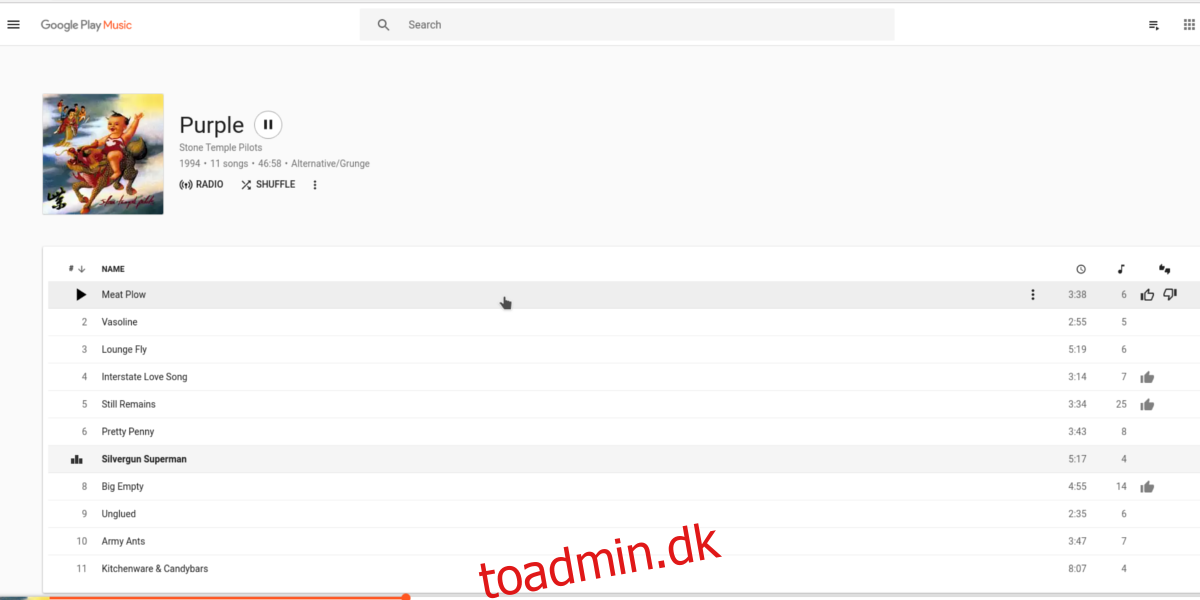
Det er perfekt at køre Gmpydl lige ud af boksen efter at have logget ind. Den starter downloads til den mappe, som du fortæller den til. Dette er dog ikke den eneste måde, Gmpydl kan bruges på. Der er andre funktioner, såsom Nodl-funktionen, søge- og overskrivningsfunktioner.
NoDL
For at bruge NoDL-funktionen i Gmpydl skal du udføre kommandoen som normalt i terminalen, men tilføje -n-kontakten. Hvis du gør dette, markeres al musik, der er downloadet. Dette er nyttigt, hvis downloaderen af en eller anden grund roder. Dette giver dig mulighed for at fortælle programmet, at alt er normalt, ellers kan ting downloades igen.
./gmpydl -n
Søg
Nogle gange vil du, når du downloader, bare downloade et bestemt element og ikke hele biblioteket. Sådan gør du med Gmpydl.
./gmpydl -s searchitem
Sørg for at erstatte “søgeelement” med den ønskede kunstner, sangtitel, album eller genre.
Overskriv
Da denne Google Musik-download er ustabil kode, kan det til tider gå galt. Du downloader muligvis noget, kun for at finde ud af, at det (af en eller anden grund) holdt op med at downloade. Hvis Gmpydl stopper midt i download, kan filer blive beskadiget. For at rette op på dette er det muligt at downloade alt igen ved at bruge kommandoen -o.
./gmpydl -o
Konklusion
Værktøjet udgivet af Google er fantastisk, men sandt at sige, når det kommer til at interagere med tjenesten, er det begrænsende. Dette er grunden til, at Gmpydl er så fantastisk et fund: det giver brugerne mulighed for bedre at interagere med Google Music via Linux-kommandolinjen. Det er rigtigt, at værktøjet på nuværende tidspunkt kun understøtter download. Alligevel, efterhånden som behovet for et solidt kommandolinjeværktøj til Google Music på Linux stiger, er der ingen tvivl om, at der vil komme flere funktioner.